Как снять видеокарту с материнской платы
Видеокарта — одно из важнейших комплектующих компьютера. Как и процессор, она имеет собственную систему охлаждения, которую необходимо периодически обслуживать (очищать от пыли, смазывать вентиляторы при необходимости). Для этого видеокарту придётся извлечь из компьютера. Кроме того, извлечение и установку придётся делать и при покупке новой видеокарты.
В этой статье мы и расскажем как правильно и безопасно вытащить видеокарту из материнской платы. В данном случае речь будет идти только о стационарных компьютерах. Извлечение встроенных видеокарт — совершенно другая тема.
Как вытащить видеокарту из материнской платы?
Для того, чтобы извлечь видеокарту, необходимо выполнить несколько простых шагов:
Шаг 1. Обесточивание компьютера
Практически любая манипуляция с аппаратурой должна производиться только после полного обесточивания системного блока. Для этого нужно переключить тумблер на блоке питания в положение 0 и отключить от него кабель питания. Если тумблера на блоке питания нет, достаточно просто отключить кабель питания. Рекомендуем кабель отключать всегда, независимо от положения тумблера.
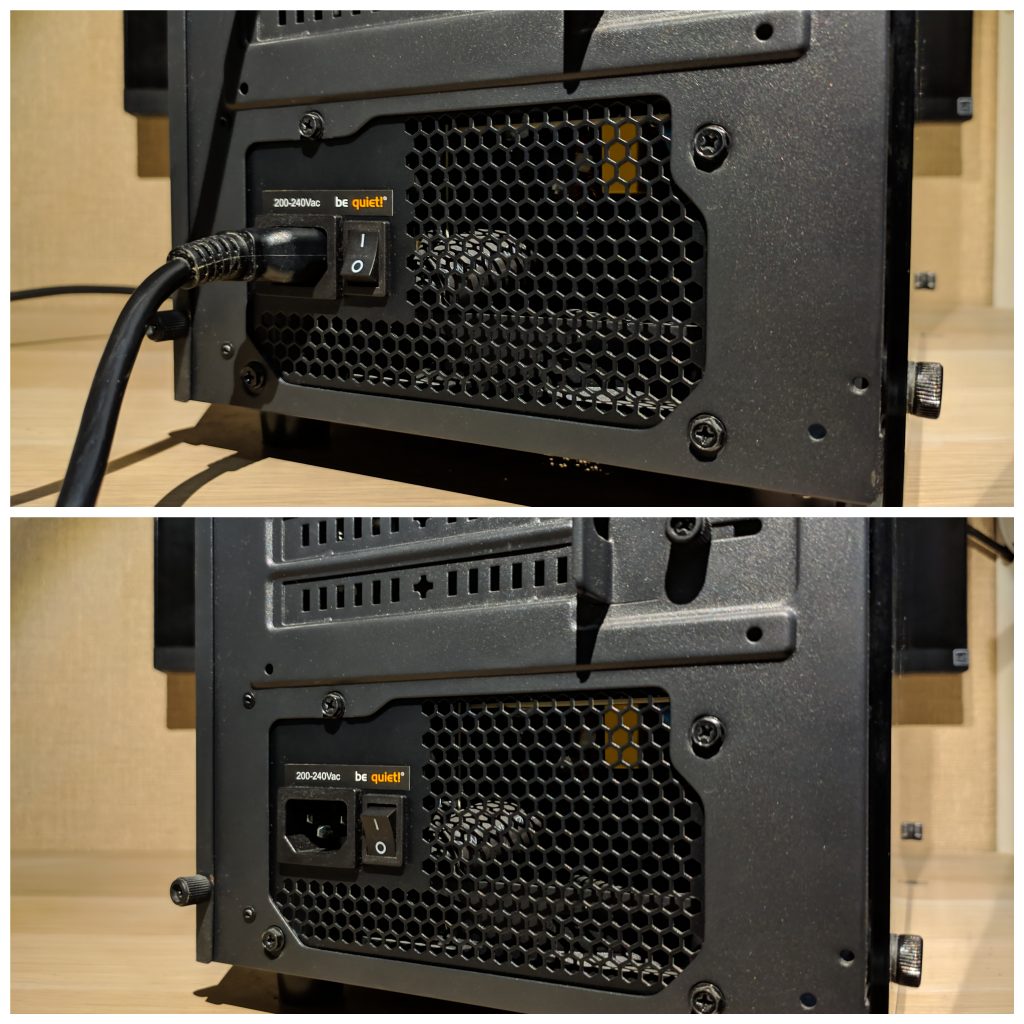
Шаг 2. Отключение кабелей передачи видеосигнала
Далее следует отключить видеокабели от разъёмов на видеокарте. Блок питания и разъёмы видеокарты находятся на задней стороне корпуса компьютера. Важно не перепутать видеокарту с иными устройствами, подключёнными к материнской плате.
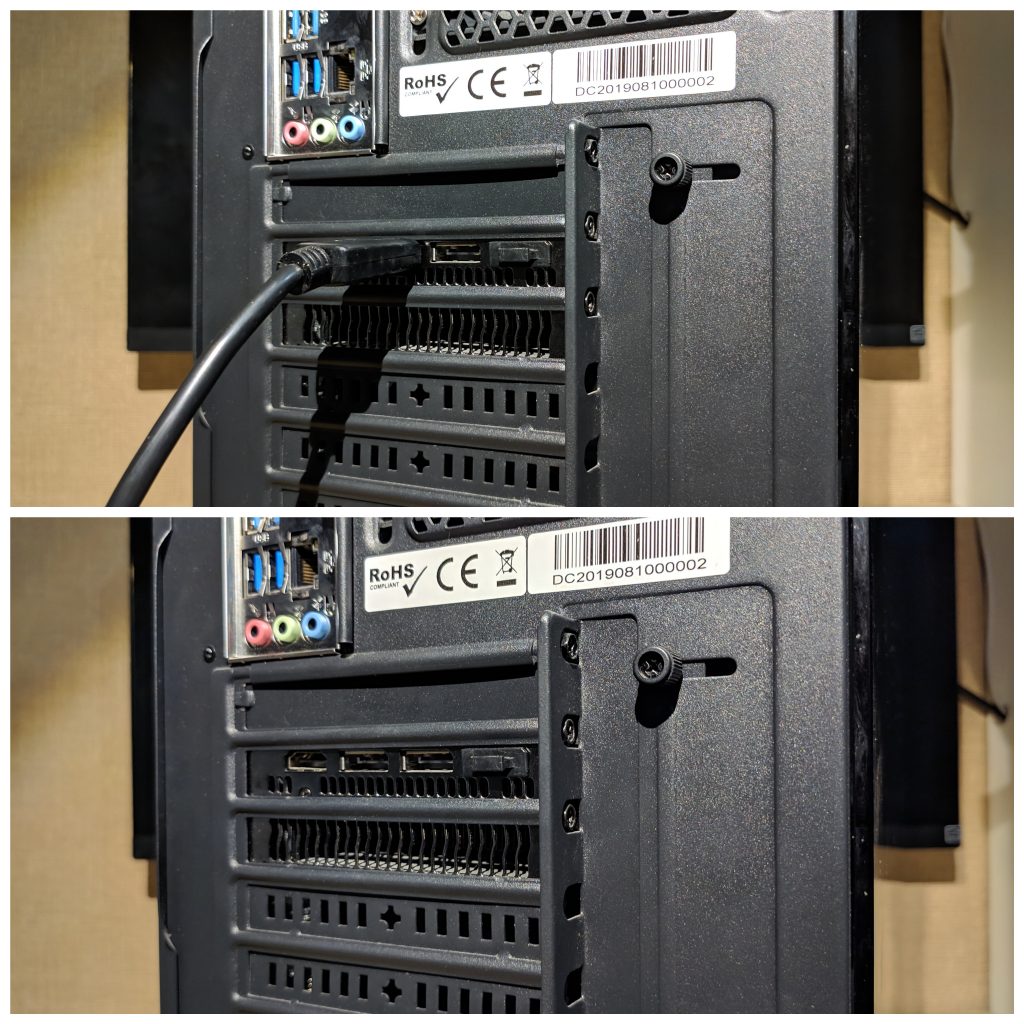
Шаг 3. Снятие боковой крышки корпуса
Для удобства компьютер лучше положить на бок, так, чтобы передняя часть (лицевая панель) корпуса была по левую руку от вас. Боковая крышка компьютера может крепиться двумя способами: фиксаторами по углам (как на первом скриншоте ниже), так и винтами на задней стороне корпуса в паре с защёлками (как на втором скриншоте ниже).

Более распространённый вариант:

В первом случае достаточно выкрутить фиксаторы и аккуратно убрать боковую крышку в сторону. Во втором случае необходимо выкрутить винты на задней части корпуса, затем сдвинуть боковую крышку влево до упора. После этого аккуратно снять её и убрать в сторону.

Шаг 4. Отключение дополнительного питания видеокарты
Для извлечения видеокарты необходимо отключить все идущие к ней провода. Часто это один или два коннектора, имеющих от 6-ти до 8-ми контактов (на скришоте ниже два 8-контактных коннектора).
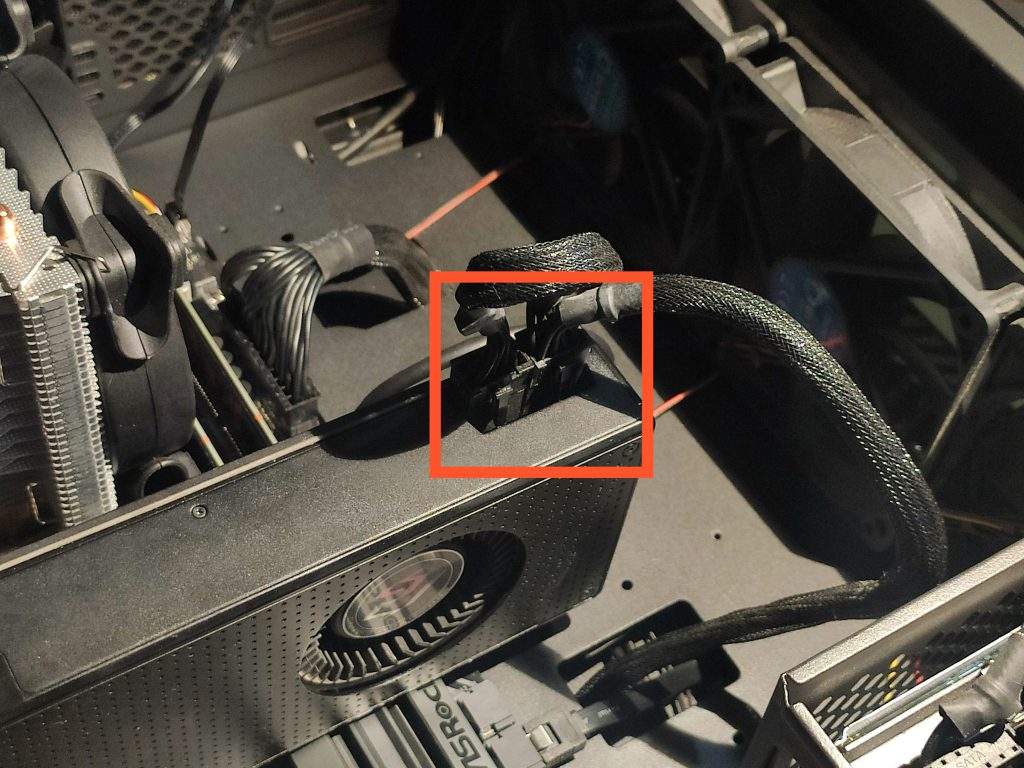
Обычно коннекторы извлекаются достаточно легко — нужно просто вытащить их из разъёмов на видеокарте. Однако иногда они оснащаются замочками, предотвращающими самопроизвольное извлечение. В таком случае необходимо отщёлкнуть этот замочек, просто надавив на него с обратной стороны.
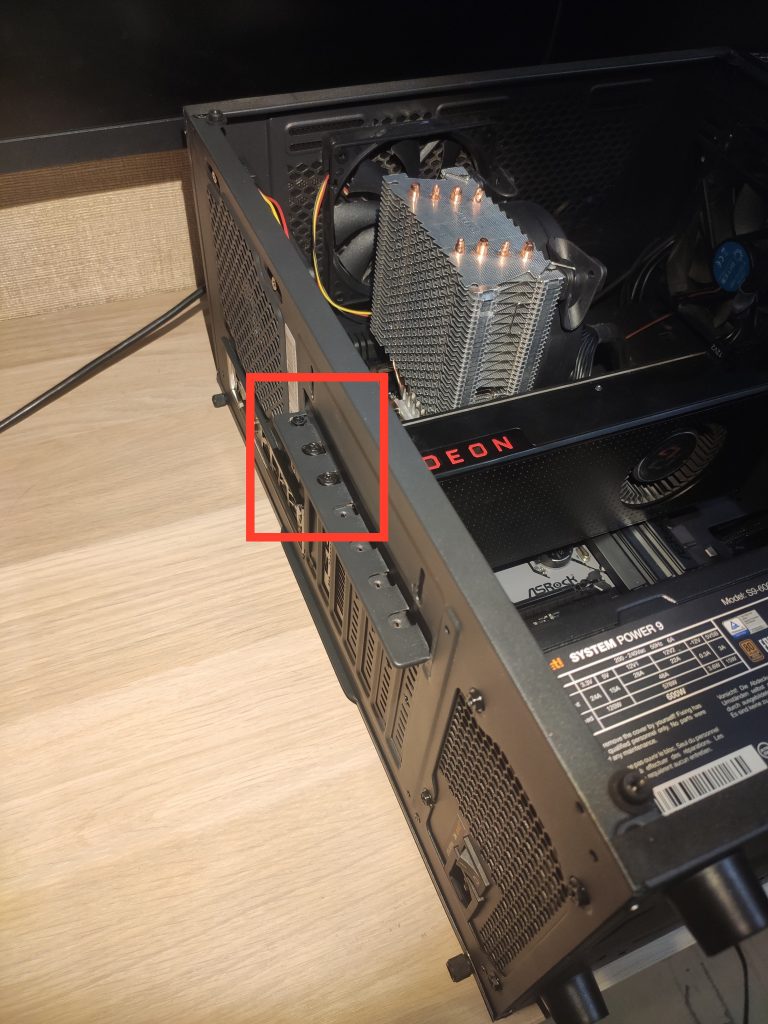
Шаг 5. Отсоединение видеокарты от корпуса и материнской платы
Видеокарта крепится также и к корпусу. Для того, чтобы отсоединить её от корпуса, необходимо выкрутить 1-3 винта. Они могут располагаться как снаружи, так и изнутри корпуса. На скриншоте ниже показано одно из их возможных расположений:
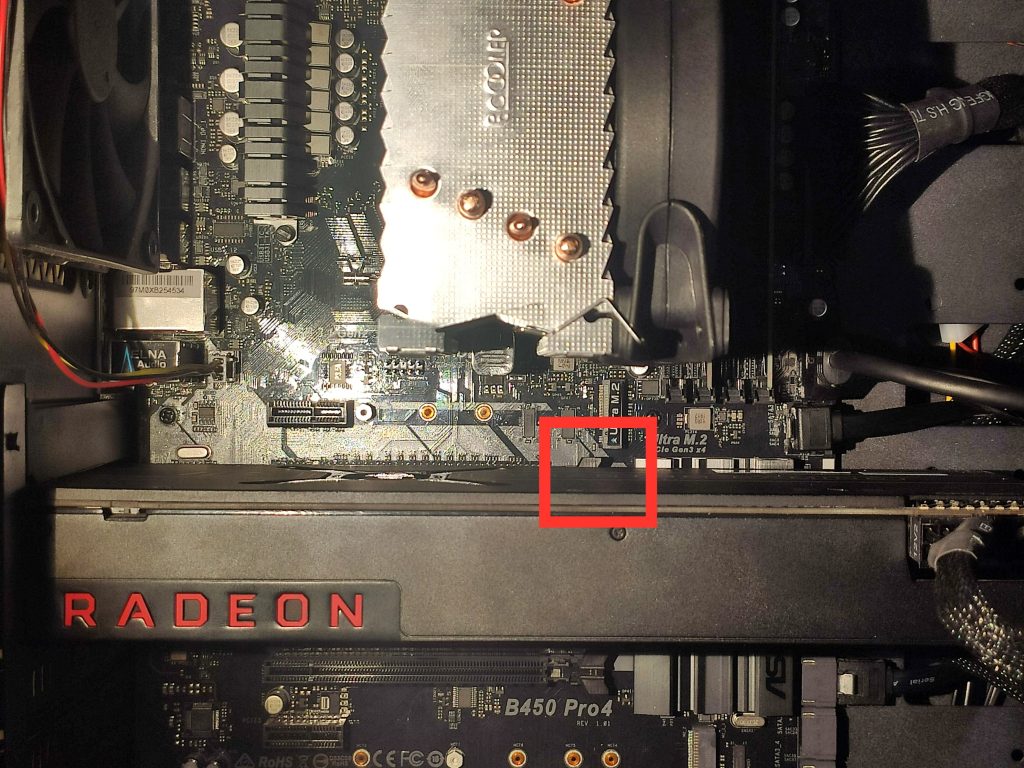
Кроме того, иногда особо массивные или длинные видеокарты могут иметь специальные подставки. Они могут закрепляться с помощью двустороннего скотча. Такие варианты встречаются крайне редко.
После того, как винты будут выкручены, можно приступать к последнему действию по извлечению — отсоединению видеокарты от материнской платы. В разъёме PCIe видеокарта фиксируется специальным замком. Он просто отщёлкивается в сторону. После того, как замок открыт, видеокарту легко можно будет достать из разъёма. На этом извлечение видеокарты из компьютера окончено. Теперь вы знаете как снять видеокарту с материнской платы.
Установка видеокарты в компьютер
Установка видеокарты в компьютер ничуть не сложнее её извлечения. Все описанные выше действия нужно просто выполнить в обратном порядке. Не забудьте — все операции по монтажу выполняются при полном отключении питания. Порядок действий:
- Вставить видеокарту в разъём PCIe на материнской плате (замок закроется самостоятельно).
- Прикрепить видеокарту к корпусу несколькими винтами, подключить к видеокарте коннекторы с дополнительным питанием (если таковые имеются).
- Установить боковую крышку корпуса, подключить видеокабели и кабель питания к блоку питания компьютера, переключить на нём тумблер в положение
Выводы
Снятие и установка видеокарты — не очень сложные операции. Пренебрегать осторожностью тоже нельзя — компоненты компьютера весьма хрупкие, повредить их достаточно легко. Если вы не уверены в своих силах, обратитесь к специалисту, который сможет вам помочь.
Как снять видеокарту с компьютера/материнской платы?
Хотя бы один раз в жизни каждого владельца персонального компьютера возникает необходимость в установке или замене тех или иных электронных комплектующих ПК. Внешние видеокарты входят в список этих компьютерных устройств. Приведем подробную инструкцию с фотографиями по извлечения видеоадаптера из материнской платы на примере самой обыкновенной карточки — Nvidia GeForce GT 220.

Шаг 1 — отсоедините кабель монитора и шнур питания, снимите крышку системного блока
Перед любыми манипуляциями с электронными компонентами компьютер следует обесточить, просто вынув шнур питания из розетки. Далее снимите боковую крышку системного блока. Она обычно прикручена к корпусу на несколько винтов. Теперь останется отключить от видеокарты кабель, соединяющий компьютер и монитор. В настоящее время применяются VGA либо HDMI кабель, подключенный к соответствующему порту видеокарты. В нашем случае — это VGA:

Стрелки на изображении показывают на пару откручивающихся фиксаторов. Для извлечения кабеля сначала нужно выкрутить их. После этого шнур легко отсоединится от видеокарты.
Все гораздо проще, если монитор подключается к компьютеру посредством HDMI-кабеля. Для его извлечения не нужно ничего откручивать — достаточно просто вытащить его из порта.

Шаг 2 — открутите винт, крепящий видеокарту к системному блоку
Взгляните внутрь системного блока. Видеокарта обычно располагается в левом нижнем углу — ее несложно найти. На данном этапе потребуется лишь открутить винт, крепящий видеоадаптер к системному блоку:

Открутите этот винт и переходите к следующему шагу.
Шаг 3 — извлеките видеокарту из материнской платы
В зависимости от ситуации — видеокарта может быть сразу же извлечена из материнской платы либо для этого сначала придется отодвинуть/приподнять зажим (защелку), встроенный в порт для установки графического адаптера. В нашем случае эта деталь отсутствует. Чтобы проверить, имеется ли зажим у вашей модели материнской платы, взгляните в правую часть порта для подключения видеокарты.

Если в вашем случае наблюдается та же картина, что и на фото выше, значит, зажим отсутствует — видеоадаптер можно смело отсоединять от платы. Если же защелка присутствует, вы ее сразу увидите.

Для извлечения карты достаточно отодвинуть или приподнять зажим — зависит от конструктивных особенностей материнской платы.
Как снять видеокарту с компьютера
В погоне за уменьшением габаритов и себестоимости вычислительной техники, производители всё чаще отказываются от классических видеокарт в пользу графических адаптеров, интегрированных в архитектуру процессора. Но есть и обратная сторона медали – из-за отсутствия должного охлаждения, встроенной памяти и вспомогательных комплектующих процессорная графика не может обеспечить достаточную производительность для «тяжелых» программ и новых компьютерных игр. Поэтому дискретные видеокарты остаются актуальными. Как и любая деталь, они нуждаются в периодическом обслуживании и ремонте, а для этого нужно снять видеокарту с материнской платы устройства. Мы поможем решить эту задачу.

Снятие видеокарты с персонального компьютера
Демонтаж комплектующих из системного блока – относительно простая задача, которая не требует особых технических навыков. Чтобы снять видеокарту, достаточно выполнить следующие действия:
-
Выключить ПК, выдернуть шнур из розетки и отсоединить все кабели от системного блока, после чего снять боковую крышку, предварительно отвинтив удерживающие её винты на задней панели.


Извлекаем из разъемов все кабели, которые мешают достать видеокарту, или просто отодвигаем их в сторону




Вынимаем видеокарту из гнезда, держась за кожухи радиатора или свободный от электронных компонентов текстолит
На этом демонтаж видеокарты завершён.
Важно! Обратите внимание – она чувствительна даже к самому незначительному статическому электричеству, поэтому постарайтесь не касаться контактов голыми руками.
Видео — Как достать видеокарту из компьютера
Снятие видеокарты с ноутбука
Прежде всего, убедитесь, что у Вашего ноутбука именно дискретная, а не интегрированная видеокарта. Это можно сделать через Панель управления, а можно найти нужную информацию в Сети. Обычно дискретными видеокартами комплектуются ноутбуки, предназначенные для геймеров. Убедились? Тогда выполните следующее:
-
Выключите гаджет, отсоедините аккумуляторную батарею и отвинтите винты крепления нижней крышки. Их количество и расположение может быть разным у разных моделей ноутбуков.


Отсоединяем коннекторы антенн, снимаем жесткий диск или SSD-накопитель в направлении, указанном стрелкой

Важно! В некоторых топовых компьютерах и ноутбуках установлено две видеокарты. Вторая деталь снимается так же, как и первая. Кроме того, иногда встречаются карты с жидкостным охлаждением – вместе с ними нужно снимать и весь охлаждающий блок с трубками, насосом и кулером. Мы рекомендуем отказаться от самостоятельного обслуживания таких видеокарт ввиду особой сложности их конструкции.
Чистка и обслуживание видеокарт
Прежде всего, самостоятельно обслуживая любые комплектующие, Вы автоматически лишаетесь гарантии на них. Поэтому в домашних условиях лучше работать только с теми видеокартами, срок гарантии которых уже истёк.
На заметку! Большинство карт можно очисть без разборки, используя пневматическую грушу для выдувания пыли и мягкую кисточку для обработки труднодоступных мест.

Застарелые загрязнения потребуют снятия кожуха радиатора, а иногда – демонтажа вентилятора принудительного охлаждения. Его лопасти можно протереть спиртом. Сложности поджидают лишь тех, кто решит снять радиатор – под ним находится термопаста, которую придётся заменить.
Обычно термопастой покрыта только поверхность основного чипа (красный круг), но у некоторых моделей общий радиатор может охлаждать и другие микросхемы (жёлтые круги).

Шаг 1. Замена начинается с удаления застарелой термопасты как с чипов, так и с радиатора. Основную её часть можно снять деревянной лопаткой или даже кончиком линейки.

Снимаем старую термопасту с помощью деревянной лопаткой, затем остатки удаляем обычным школьным ластиком и обезжириваем спиртом
Важно! Главное – не пользоваться металлическими предметами, которые могут оставить глубокие царапины на поверхности микросхем. Остатки термопасты удаляют обычным школьным ластиком. После очистки поверхность обезжиривают спиртом.
Шаг 2. Новую термопасту наносят из специального шприца. Достаточно одной капли размером со спичечную головку – избыток материала только ухудшит теплоотвод.

Шаг 3. Пасту распределяют по поверхности максимально равномерно, используя всё ту же лопатку или линейку.

Равномерно распределяем термопасту по поверхности видеочипа тонким слоем с помощью удобного подручного средства
Надеемся, нам удалось дать исчерпывающий ответ на интересующие Вас вопросы. Желаем удачи в обслуживании Вашего компьютера!
Видео — Замена термопасты на видеокарте
Источник https://te4h.ru/kak-snyat-videokartu-s-materinskoj-platy
Источник https://ru.nodevice.com/articles/pc/how-to-remove-videocard-from-motherboard
Источник https://pc-consultant.ru/zhelezo/kak-snjat-videokartu-s-kompjutera/